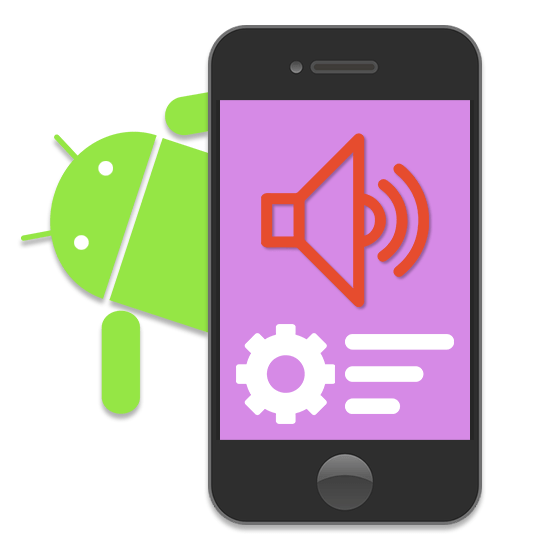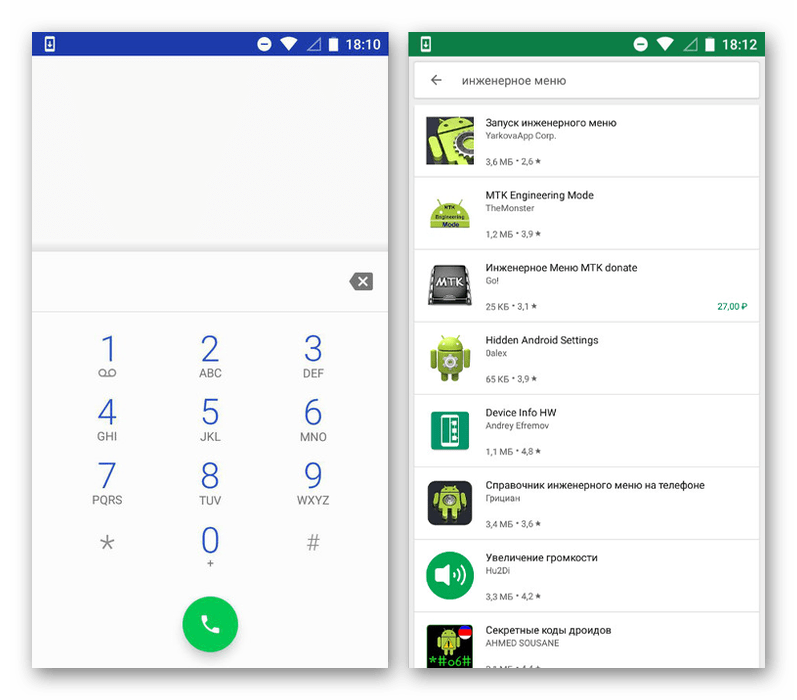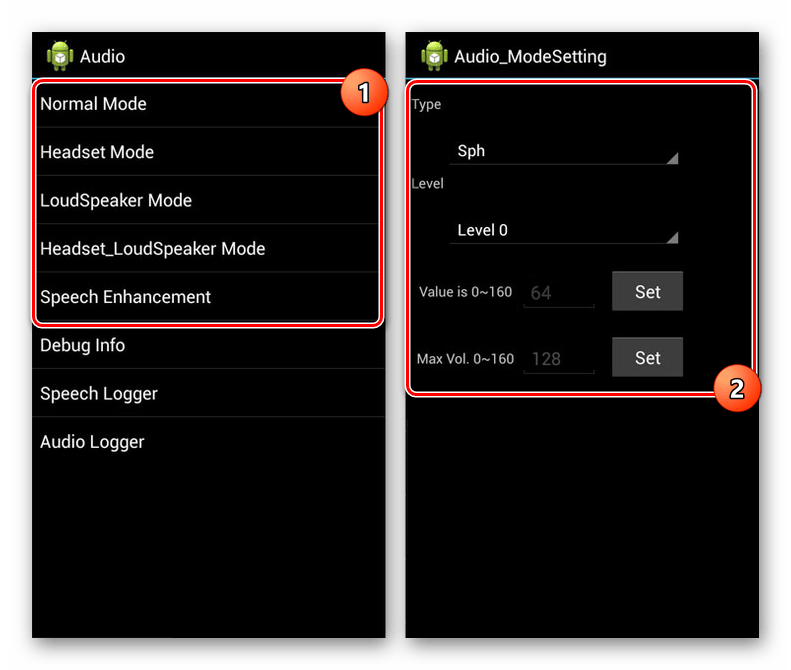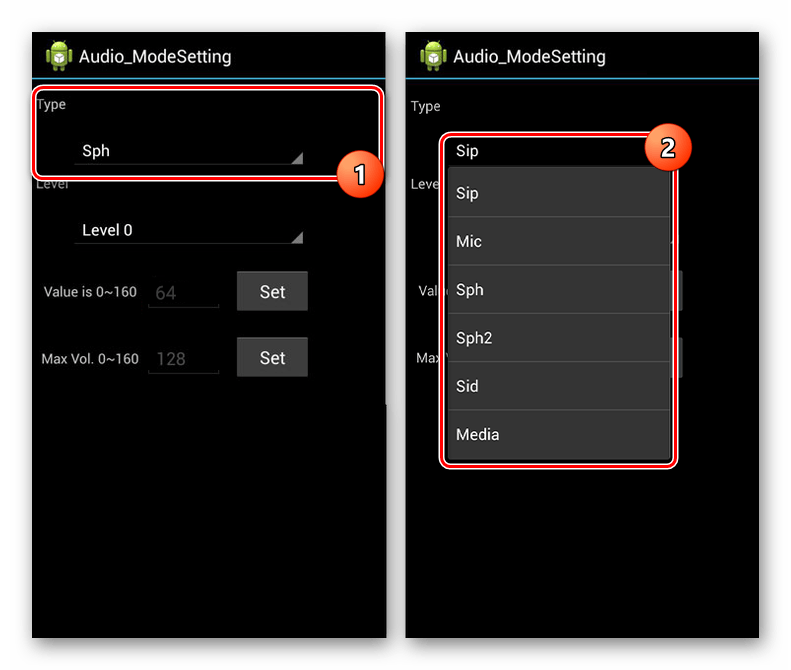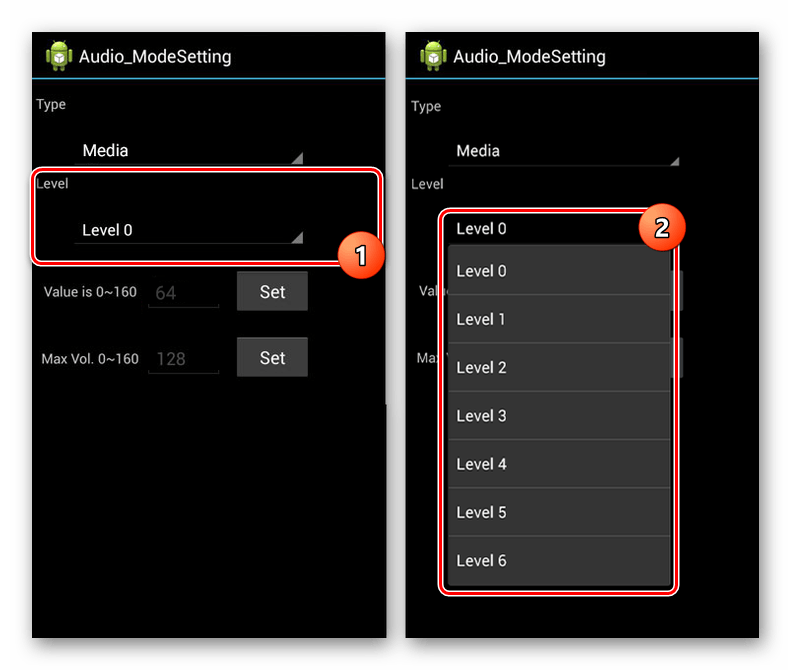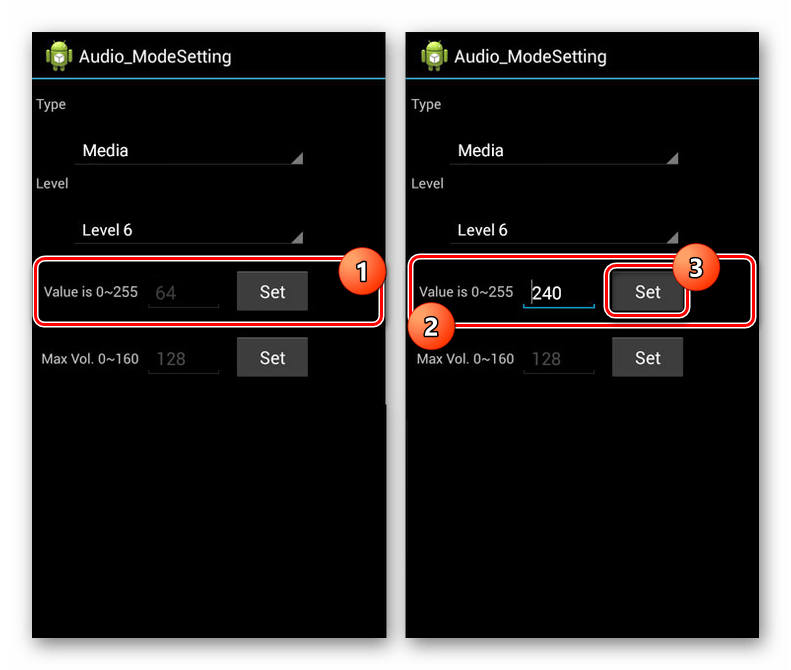- Увеличиваем громкость наушников на любом Xiaomi с чипом MediaTek
- Как на Xiaomi увеличить громкость в Bluetooth-наушниках?
- Как на Xiaomi увеличить громкость в проводных наушниках?
- Настройка громкости через инженерное меню на Android
- Настройка громкости через инженерное меню
- Шаг 1: Открытие инженерного меню
- Шаг 2: Настройка громкости
- Увеличение громкости в наушниках на Xiaomi Poco X4 GT без сторонних приложений
- Инженерное меню – простой и удобный инструмент
- Громкость в проводных наушниках
- Громкость в беспроводных гарнитурах
- Вместо выводов
Увеличиваем громкость наушников на любом Xiaomi с чипом MediaTek
Относительно большое количество пользователей Xiaomi, Redmi и Poco жалуются на тихий звук в наушниках — как в беспроводных, так и в проводных моделях. Причём, как правило, с проблемой тихого звука по Bluetooth сталкиваются владельцы устройств Xiaomi с чипом MediaTek на борту.
В данной инструкции мы расскажем о том, как на практически любом смартфоне Xiaomi, Redmi или Poco, построенном на чипе MediaTek, с помощью инженерного меню увеличить громкость звука при подключении по Bluetooth и в проводных наушниках.
Первым делом необходимо активировать меню Для разработчиков, если ранее вы этого не сделали — идём в Настройки — О телефоне и много раз тапаем по Версия MIUI , пока не появится сообщение о том, что права разработчика получены.
Далее на вашем Xiaomi, Redmi или Poco необходимо войти в инженерное меню, для чего в номеронабирателе вводим код *#*#3646633#*#* и в открывшемся меню идём в раздел Hardware Testing и выбираем единственный подраздел Audio , после чего переходим в Volume — Audio Playback .
Как на Xiaomi увеличить громкость в Bluetooth-наушниках?
Для настройки громкости звучания в наушниках, подключенных по Bluetooth, выбираем Music , BTA2DP (настройка громкости Bluetooth-наушников) и настраиваем громкость под себя — максимальное значение 255, на Index 15, далее пошагово вниз.
Как на Xiaomi увеличить громкость в проводных наушниках?
Для повышения громкости в проводных наушниках выбираем 3/4 pole headset и настраиваем Headset PGA .
Готово, громкость на вашем Xiaomi, Redmi или Poco в беспроводных или проводных наушниках увеличится ощутимо, но если и этого мало, рекомендуем воспользоваться небольшой программкой Volume Booster GOODEV, свежую версию которой можно найти на 4pda.
P.S. Если вы что-то не то намудрили со значениями в настройках инженерного меню и «всё поломали», установите значения по умолчанию, которые, по хорошему, нужно было записать или сохранить в виде скриншота самостоятельно.
Настройка громкости через инженерное меню на Android
Любое устройство на платформе Android выполнено таким образом, чтобы вызывать минимум вопросов у юзеров при использовании. Однако вместе с тем существует множество различных скрытых настроек по аналогии с Windows, позволяющих в полной мере раскрыть потенциал смартфона. В рамках данной статьи мы рассмотрим, как с помощью инженерного меню прибавить громкость.
Настройка громкости через инженерное меню
Рассматриваемую процедуру мы будем выполнять в два шага, заключающихся в открытии инженерного меню и регулировке громкости в специальном разделе. При этом на разных Android-устройствах определенные действия могут отличаться, и потому мы не можем дать гарантию, что у вас получится настроить звук подобным образом.
Шаг 1: Открытие инженерного меню
Произвести открытие инженерного меню можно разными способами в зависимости от модели и производителя вашего смартфона. Для получения развернутой информации по этой теме обратитесь к одной из наших статей по ниже представленной ссылке. Наиболее простой способ открытия нужного раздела сводится к использованию специальной команды, вводить которую необходимо в качестве телефонного номера для звонка.
Альтернативный, но для некоторых случаев более приемлемый способ, особенно если у вас планшет, не приспособленный к совершению телефонных звонков, заключается в установке сторонних приложений. Наиболее удобными вариантами являются MobileUncle Tools и MTK Engineering Mode. Оба приложения предоставляют минимум собственных функций, в первую очередь позволяя открыть инженерное меню.
Шаг 2: Настройка громкости
Завершив действия из первого шага и открыв инженерное меню, приступайте к настройке уровня громкости на устройстве. Обратите особое внимание на нежелательное изменение любых не указанных нами параметров или нарушение некоторых ограничений. Это может привести к частичному или полному выходу устройства из строя.
- После входа в инженерное меню с помощью верхних вкладок перейдите на страницу «Hardware Testing» и нажмите по разделу «Audio». Учтите, внешний вид интерфейса и название пунктов будет отличаться в зависимости от модели телефона.
- Дальше необходимо выбрать один из режимов работы динамика и в индивидуальном порядке изменить настройки громкости, отталкиваясь от требований. При этом пропущенные ниже разделы посещать не следует.
Режим Описание Normal Mode Обычный режим работы Headset Mode Режим использования внешних аудиоустройств LoudSpeaker Mode Режим при активации громкоговорителя Headset_LoudSpeaker Mode Тот же громкоговоритель, но при подключенной гарнитуре Speech Enhancement Режим при разговоре по телефону - Выбрав один из представленных вариантов, откройте страницу «Audio_ModeSetting». Нажмите по строке «Type» и в появившемся списке выберите один из режимов.
Режим Описание Sip Звонки по интернету Sph Основной динамик Sph2 Дополнительный динамик Media Громкость воспроизведения медиафайлов Ring Громкость проигрывания радио FMR Громкость проигрывания радио - Дальше нужно выбрать диапазон громкости в разделе «Level», при активации которого с помощью стандартной регулировки звука на устройстве будет устанавливаться тот или иной уровень из следующего шага. Всего имеется семь уровней от бесшумного (0) до максимального (6).
- В завершение необходимо поменять значение в блоке «Value is 0-255» на любое удобное, где 0 – отсутствие звука, а 255 – максимальная мощность. Однако несмотря на максимально допустимое значение, ограничиться лучше более скромными цифрами (до 240) во избежание хрипа.
Примечание: У некоторых типов громкости диапазон отличается от заявленного выше. Это нужно учитывать при внесении изменений.
Мы в деталях рассмотрели процедуру увеличения громкости звука через инженерное меню при активации того или иного режима работы Android-устройства. Придерживаясь нашей инструкции и редактируя только названые параметры, у вас обязательно получится усилить работу динамика. Кроме того, учитывая упомянутые ограничения, прибавление громкости практически не отразится на его сроке службы.
Увеличение громкости в наушниках на Xiaomi Poco X4 GT без сторонних приложений
Смартфон Poco X4 GT – компромиссное решение для тех, кому нужна производительность в мобильных играх. При массе плюсов, вроде игрового процессора MediaTek Dimensity 8100, достаточного объема памяти и большого аккумулятора, модель от Xiaomi не лишена недостатков. Один из минусов – громкость в наушниках при разговоре и прослушивании музыки. Причем проблема эта присутствует как при подключении проводных наушников, так и беспроводных моделей.
Инженерное меню – простой и удобный инструмент
Официально, Xiaomi не признает проблему со звуком и списывает ее на особенности модели. В таких условиях пользователи начинают искать решение самостоятельно. Платформа MediaTek дает возможность программно изменить параметры звукового модуля, не прибегая к установке сторонних приложений. Все, что нужно сделать – внести небольшие изменения через инженерное меню. При правильных действиях можно неплохо увеличить громкость устройства в наушниках, не рискуя при этом потерей гарантии.
Первое, что нужно сделать пользователю – попасть в инженерное меню. Есть два варианта открытия системных настроек:
- простой способ – открыть штатный номеронабиратель и ввести USSD-код «*#*#3646633#*#*» (без кавычек);
- способ немного сложнее – пройти по пути «Настройки» – «О телефоне» – «Все параметры», после чего найти пункт «Версия ядра» и нажать на него 5 раз.
Для рядового пользователя инженерное меню представляет собой набор тестов, с помощью которых можно проверить, правильно ли работают все системы в смартфоне. Вместе с этим, зная правильный путь, можно выполнять небольшие, но полезные модификации.
Чтобы модифицировать звуковые параметры, нужно пролистнуть главное меню вправо до раздела «Hardware Testing», где выбрать пункт «Audio». Далее – «Volume» и «Audio playback».
Громкость в проводных наушниках
Настройка уровня громкости в классических наушниках скрывается в меню «Music» – «3/4 pole headset». Ниже появится параметр «Headset PGA» и таблица с числовыми значениями, которые соответствуют уровням громкости. Редактировать здесь нужно первый параметр, который по умолчанию установлен на «120». Кардинально увеличивать «Headset PGA» не рекомендуется, достаточно ввести значение «130» или «140», таблицу ниже редактировать не нужно. Для сохранения изменений нужно нажать кнопку «Set» и перезагрузить смартфон.
Громкость в беспроводных гарнитурах
Редактирование настроек громкости для Bluetooth наушников немного сложнее. Находясь в том же меню «Music», надо выбрать параметр «BT A2DP». Сразу же можно заметить, что параметра «Headset PGA» здесь нет, поэтому редактировать придется таблицу с уровнями громкости «Digital gain». Предварительно рекомендуется сделать скриншот, с помощью которого при необходимости получится быстро вернуть параметры к заводским.
Параметр «BT A2DP» предполагает 16 степеней громкости (от 0 до 15). Опытным путем проверено, что изменение первых 9 не имеет смысла, потому как высокая громкость здесь будет причинять дискомфорт, особенно при телефонных разговорах. Параметры с «Index 9» по «Index 15» следует повышать на 5-10 единиц. Важно, чтобы последнее – «Index 15» – не превышало «255». В противном случае на максимальной громкости динамики наушников начнут выдавать слишком некомфортное звучание.
Вместо выводов
Производить манипуляции со смартфонами через инженерное меню можно без особых навыков. Главное – четко следовать проверенным инструкциям и делать скриншоты заводских параметров, чтобы легко вернуться к ним при необходимости. Зачастую, внесение мелких изменений вроде повышения громкости, не влияет на статус гарантии смартфона.
Совет. Если возникнет необходимость похода в сервисный центр, настоятельно рекомендуется сохранить все данные со смартфона и сделать сброс к заводским настройкам.